
文章插图
1、打开资源管理器 , 我们可以看见这些不怎么用得着的文件夹 。
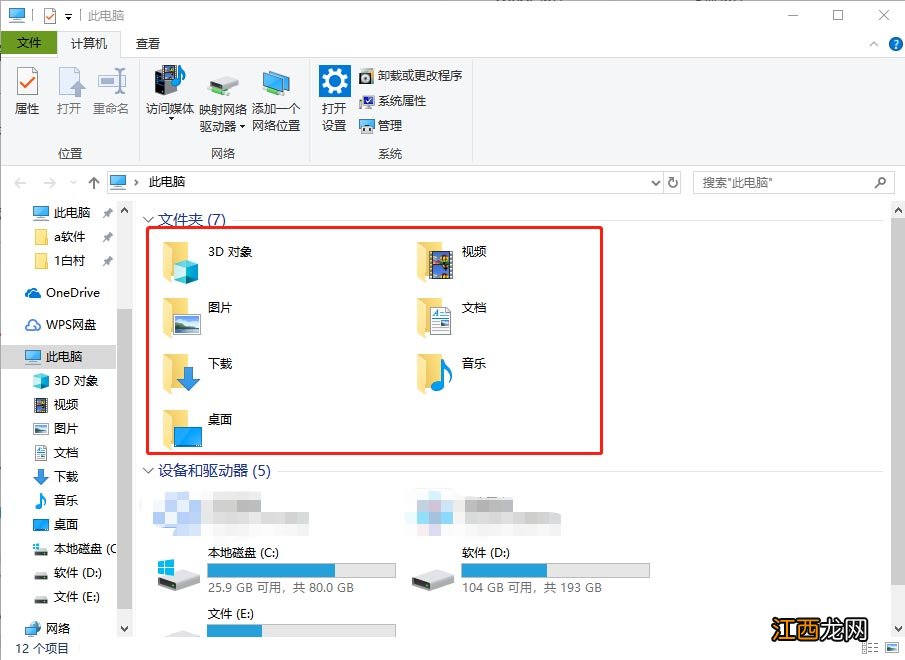
文章插图
【戴尔电脑删除文件需要管理员权限 戴尔电脑怎么删除软件源文件】2、按下Win+R , 输入regedit回车 , 打开注册表 。
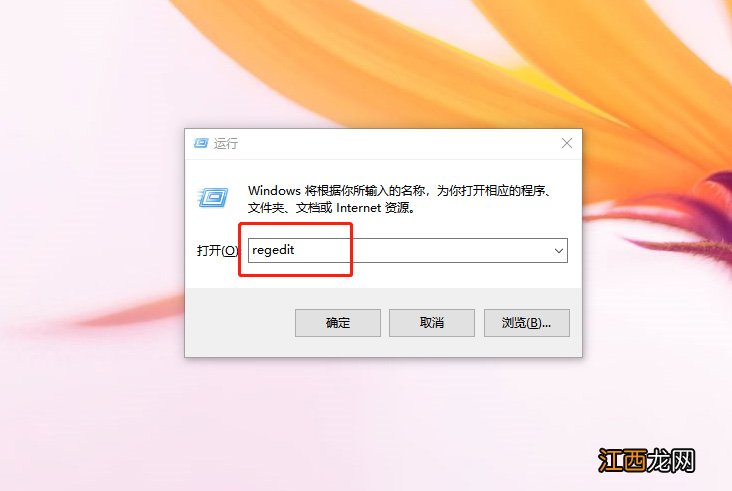
文章插图
3、定位以下位置:
【HKEY_LOCAL_MACHINE\SOFTWARE\Microsoft\Windows\CurrentVersion\Explorer\MyComputer\NameSpace】
4、下面提供文件夹对应的键值 , 各位可根据需要进行删除操作 , 为了避免意外 , 建议先备份注册表编辑器:
(1)删除“视频”文件夹:
【HKEY_LOCAL_MACHINE\SOFTWARE\Microsoft\Windows\CurrentVersion\Explorer\MyComputer\NameSpace\{f86fa3ab-70d2-4fc7-9c99-fcbf05467f3a}】
(2)删除“图片”文件夹:
【HKEY_LOCAL_MACHINE\SOFTWARE\Microsoft\Windows\CurrentVersion\Explorer\MyComputer\NameSpace\{24ad3ad4-a569-4530-98e1-ab02f9417aa8}】
(3)删除“文档”文件夹:
【HKEY_LOCAL_MACHINE\SOFTWARE\Microsoft\Windows\CurrentVersion\Explorer\MyComputer\NameSpace\{d3162b92-9365-467a-956b-92703aca08af}】
(4)删除“下载”文件夹:
【HKEY_LOCAL_MACHINE\SOFTWARE\Microsoft\Windows\CurrentVersion\Explorer\MyComputer\NameSpace\{088e3905-0323-4b02-9826-5d99428e115f}】
(5)删除“音乐”文件夹:
【HKEY_LOCAL_MACHINE\SOFTWARE\Microsoft\Windows\CurrentVersion\Explorer\MyComputer\NameSpace\{3dfdf296-dbec-4fb4-81d1-6a3438bcf4de}】
(6)删除“桌面”文件夹:
【HKEY_LOCAL_MACHINE\SOFTWARE\Microsoft\Windows\CurrentVersion\Explorer\MyComputer\NameSpace\{B4BFCC3A-DB2C-424C-B029-7FE99A87C641}】
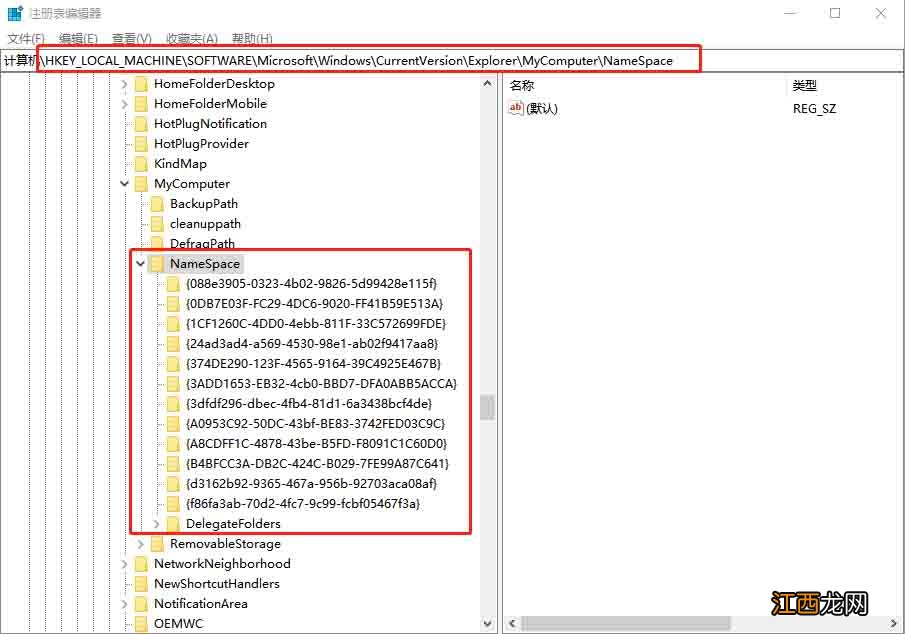
文章插图
5、下面以删除“下载”文件夹为例 , 右击【{088e3905-0323-4b02-9826-5d99428e115f}】 , 选择【删除】即可
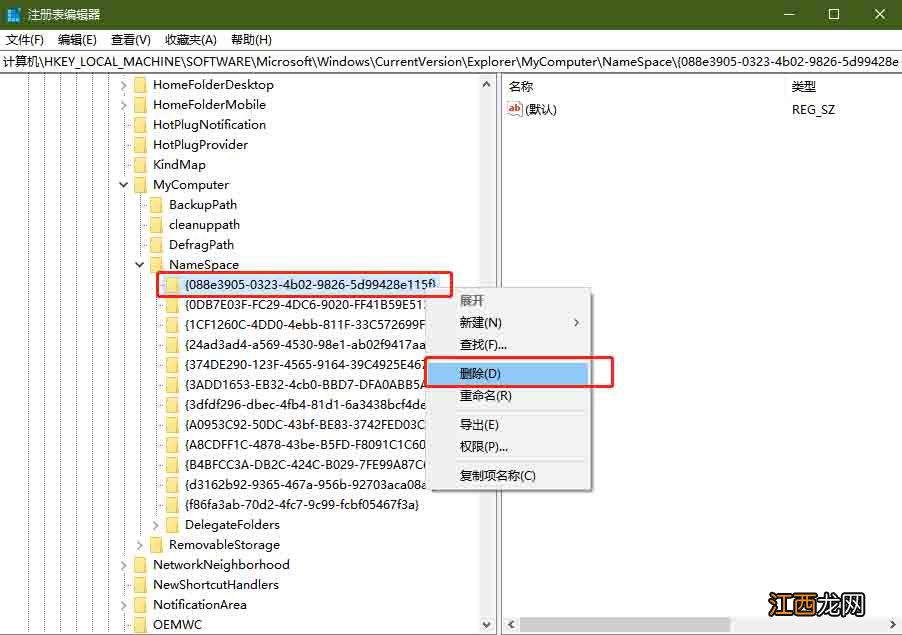
文章插图
6、删除后 , 右键任务栏空白处选择【任务管理器】 , 在任务管理器进程中 , 找到并重启【explorer】进程 , 就会发现下载文件夹已经没有了
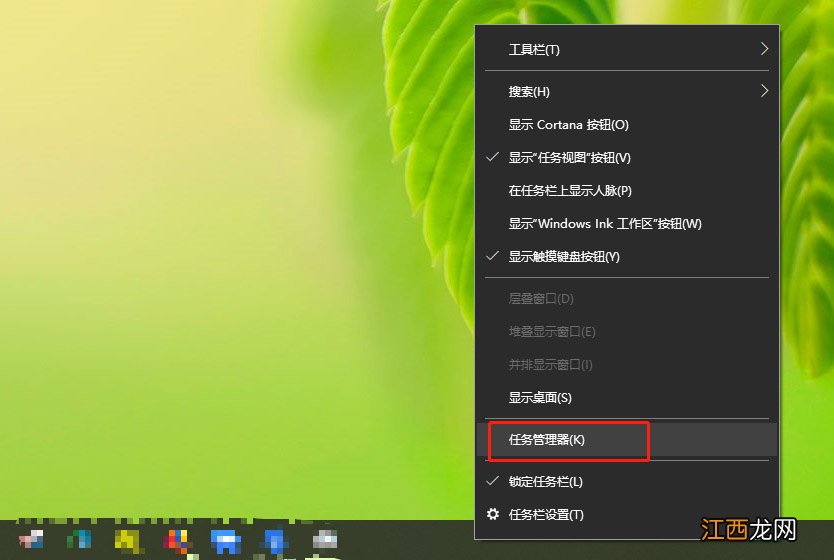
文章插图
7、其他的文件夹也是同样的操作 , 一一删除之后 , 再统一重启【explorer】进程即可
上述便是戴尔台式删除资源管理器中文档/音乐/视频等文件夹的操作方法 , 如有需要可以按照上面的方法进行删除哦!
相关经验推荐
- 电脑软件没有足够权限卸载 电脑显示没有足够的权限卸载软件怎么办
- 华硕笔记本桌面显示不出来 华硕电脑显示设置打不开
- 戴尔灵越14r5437加内存 戴尔灵越14r内存条
- 戴尔user profile service服务登录失败 笔记本电脑userprofile service服务登录失败
- 戴尔自带应用商店为啥打不开 戴尔笔记本应用商店无法加载
- 戴尔台式机怎么取消 戴尔台式电脑怎么卸载软件
- 长期电脑辐射养什么花
- windows下temp文件夹直接删除吗 电脑临时文件清理temp
- 戴尔电脑换壁纸某些设置隐藏 戴尔电脑如何自定义壁纸
- 惠普电脑截图的图片保存在哪里 惠普怎么保存图片
















